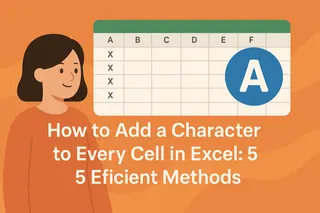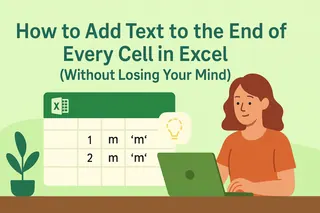Vous avez déjà fixé une feuille de calcul nécessitant "USD" avant chaque nombre ou "Département :" avant chaque cellule ? Les modifications manuelles sont épuisantes quand vous avez des centaines de lignes. Bonne nouvelle : Excel offre plusieurs solutions intelligentes, et nous allons vous montrer les meilleures.
Pourquoi c'est plus important que vous ne le pensez
Ce qui semble être une petite tâche devient crucial quand :
- Vous préparez des rapports avec un formatage cohérent
- Vous nettoyez des données importées
- Vous créez des étiquettes standardisées
- Vous préparez des données pour des systèmes nécessitant des formats spécifiques
Méthode 1 : Excelmatic AI (La solution la plus intelligente)
Avant de plonger dans les méthodes manuelles, parlons du futur. Excelmatic transforme cette tâche fastidieuse en une opération en un clic :
- Téléchargez votre fichier Excel sur Excelmatic
- Tapez "Ajouter 'USD' avant toutes les valeurs de la colonne A"
- Observez notre IA traiter instantanément votre ensemble de données
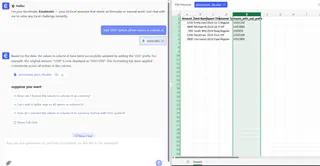
Cela fonctionne pour les préfixes, suffixes ou même des ajouts conditionnels complexes. Pas de formules à retenir, pas de poignée de remplissage à étirer - décrivez simplement ce dont vous avez besoin en français courant.
Méthode 2 : Le classique CONCATENER
La méthode originale fonctionne toujours très bien :
=CONCATENER("Préfixe ", A1)
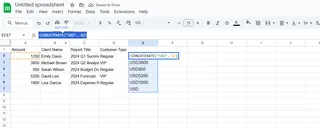
Ou utilisez le raccourci :
= "USD " & A2

Astuce pro : Besoin d'un suffixe ? Inversez simplement l'ordre :
= A1 & " suffixe"
Méthode 3 : Remplissage instantané (Reconnaissance de motifs d'Excel)
Parfait pour les apprenants visuels :
- Tapez votre premier exemple manuellement (par exemple, "USD 100" à côté de "100")
- Commencez à taper le deuxième exemple
- Appuyez sur Ctrl+E pour qu'Excel complète le motif
Méthode 4 : JOINDRE.TEXTE pour les cas complexes
Quand vous avez besoin de délimiteurs ou d'ajouts conditionnels :
=JOINDRE.TEXTE(" ", VRAI, "M.", A1)
Cela gère automatiquement les espaces et ignore les cellules vides.
Méthode 5 : SUBSTITUER pour les insertions au milieu du texte
Besoin d'insérer entre des mots existants ?
=SUBSTITUER(A1, "2023", "2023 Fiscal")
Transforme "Rapport 2023" en "Rapport 2023 Fiscal"
Méthode 6 : Ajouts conditionnels avec SI
Modifiez uniquement des cellules spécifiques :
=SI(ESTNUM(CHERCHE("VIP",A1)), "URGENT : "&A1, A1)
Cela marque automatiquement les entrées VIP.
Méthode 7 : VBA pour les utilisateurs avancés
Créez une macro réutilisable :
Sub AjouterPrefixe()
For Each cell In Selection
cell.Value = "T1-" & cell.Value
Next cell
End Sub
Exécutez ceci pour ajouter "T1-" à toutes les cellules sélectionnées.
Pièges courants (et comment les éviter)
- Les formules s'affichent au lieu des résultats ? Vérifiez les apostrophes en tête
- Les nombres s'affichent bizarrement ? Utilisez la fonction TEXTE :
= "Total : " & TEXTE(A1,"$#,##0.00") - Le remplissage instantané ne fonctionne pas ? Donnez plus d'exemples
Quelle méthode utiliser selon les cas
- Petits ensembles de données : Remplissage instantané ou CONCATENER
- Conditions complexes : JOINDRE.TEXTE ou fonctions SI
- Utilisation régulière : Créez des macros VBA
- Flux de travail futuriste : Automatisation par IA Excelmatic
Conclusion
Bien qu'Excel offre plusieurs façons d'ajouter du texte aux cellules, les équipes modernes passent à des outils IA comme Excelmatic qui comprennent les commandes en langage naturel. Pourquoi mémoriser des formules quand vous pouvez simplement demander ce dont vous avez besoin ?
Essayez Excelmatic gratuitement dès aujourd'hui et découvrez comment l'IA peut gérer ces tâches répétitives pendant que vous vous concentrez sur l'analyse et la prise de décision. Votre futur vous remerciera quand la préparation des rapports trimestriels passera de heures à minutes.